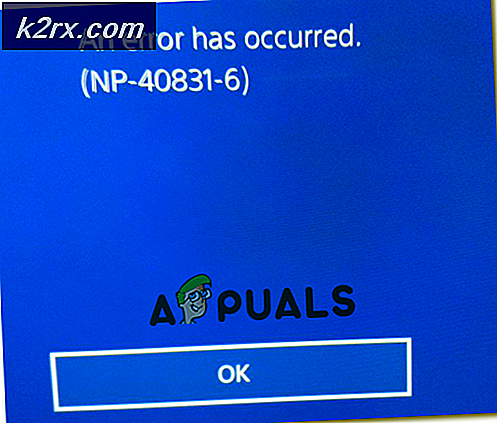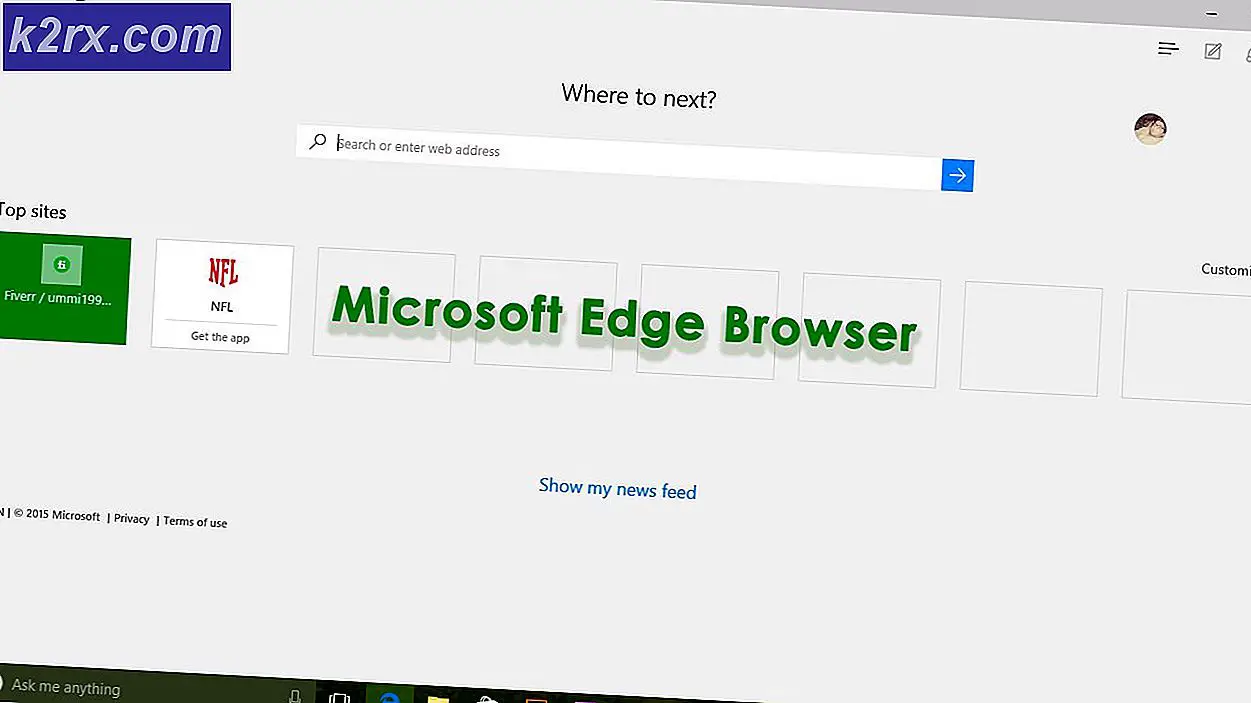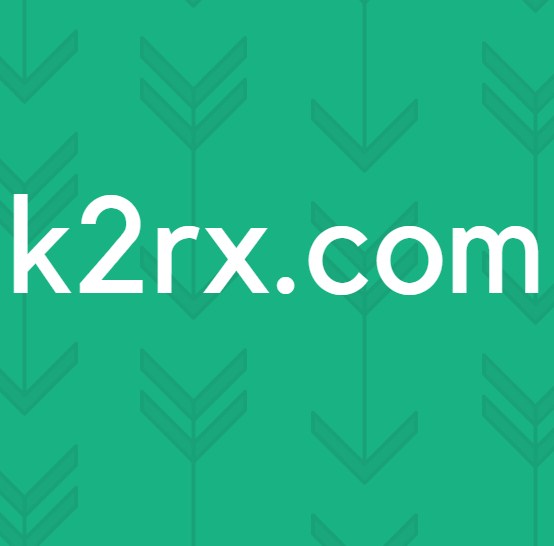Rosetta Stone'da "Hata 2123" Nasıl Onarılır
Rosetta stone Dil öğrenmek için kullanılan bir uygulamadır. Kullanımı kolay ve etkileşimli ara yüzü sayesinde oldukça popülerdir. Ancak, oldukça yakın zamanda, bir "Hata 2123Bir bilgisayarda başlatmaya çalışırken uygulamada ". Bu, kullanıcıların uygulamayı tamamen kullanmasını engelleyebilir ve oldukça can sıkıcıdır.
Rosetta Stone'daki "2123 Hatasına" Neden Olan Nedir?
Birden çok kullanıcıdan çok sayıda rapor aldıktan sonra, sorunu araştırmaya karar verdik ve tamamen düzeltmek için bir dizi çözüm geliştirdik. Ayrıca, tetiklenme nedenlerini araştırdık ve aşağıda listeledik.
Artık sorunun doğası hakkında temel bir anlayışa sahip olduğunuza göre, çözümlere doğru ilerleyeceğiz. Çatışmaları önlemek için bunları verildikleri sırayla uyguladığınızdan emin olun.
1.Çözüm: İnternet Olmadan Yeniden Başlatma
Bazı durumlarda, uygulamayı başlatırken internete bağlanmak, bazı öğelerine müdahale edebilir ve ona erişmenizi engelleyebilir. Bu nedenle, bu adımda bilgisayarı internet olmadan yeniden başlatacağız ve ardından uygulamayı başlatacağız. Bunun için:
- Bağlantıyı kes İnternetten bilgisayar.
- Tekrar başlat senin bilgisayarın.
- Başlatmak Rosetta uygulamasını açın ve bilgisayarı internete bağlayın.
- Kontrol sorunun devam edip etmediğini görmek için.
2.Çözüm: Uyumluluk Modunda Çalışıyor
Programın Windows'un daha yeni sürümlerinde bazı sorunlarla karşılaştığı görüldü. Bu nedenle, bu adımda, sorunu gidermek için programı Uyumluluk Modunda çalıştıracağız. Bunun için:
- Uygulamanın kurulum dizinine gidin.
- Ana yürütülebilir dosyaya sağ tıklayın ve "Özellikleri“.
- Tıkla "Uyumluluk"Sekmesine gidin ve"Uyumluluk Sorun Gidericisini Çalıştırın“.
- Ekrandaki talimatları izleyin. seç uygulama için en iyi seçenek.
- Tıklamak "Uygulamak"Ve ardından"TAMAM MI"ayarlarınızı kaydetmek için.
- Kontrol sorunun devam edip etmediğini görmek için.
3. Çözüm: Yapılandırma Dosyasını Yeniden Başlatma
Bazı durumlarda, belirli bir yapılandırma dosyasının bozuk olduğu ve uygulamanın düzgün bir şekilde başlatılmasını engellediği gözlemlendi. Bu nedenle, bu adımda bu dosyayı yeniden başlatacağız. Bunun için:
- "pencereler” + “RÇalıştır istemini açmak için aynı anda ”düğmelerine basın.
- Yazın "%Program verisi%Komut isteminde "ve"Giriş“.
- "Rosetta" Klasör.
- Sağ tıklayın "Takip.db3"Klasörün içindeki dosya ve seçin "Adını değiştirmek".
- Yazın "izleme.db3.bak" ve bas "Giriş“.
- Bilgisayarınızı yeniden başlatın ve uygulamayı başlatın.
- Kontrol sorunun devam edip etmediğini görmek için.
Yukarıda gösterilen bu yöntemlerden hiçbiri size hiç yardımcı olmadıysa, cihazınızda bazı bozuk dosyalar olabilir. Rosetta Taşı Kurulum. Durum buysa, programı kaldırın ve ardından resmi bilgisayardan yeni Yükleyiciyi indirin Rosetta Taşı Web sitesini yüklemek yerine.